

Se você usar recursos de acessibilidade como o VoiceOver em seus dispositivos Mac ou iOS, também poderá usá-los em seu HomePod.
O VoiceOver é um recurso útil para deficientes visuais que informa em voz alta o que está acontecendo no seu dispositivo. Além disso, você pode controlá-lo com gestos simples.
Se você deseja configurar isso e começar a usá-lo no seu alto-falante inteligente da Apple, é muito fácil. Veja como ativar e usar o VoiceOver no HomePod no iOS e Mac.
Ativar o VoiceOver no HomePod
Usando o Casa aplicativo no seu dispositivo iOS ou Mac, faça o seguinte para ativar o VoiceOver.
No iPhone e iPad
1) Toque e segure o ícone HomePod e toque em Configurações.
2) Selecione Acessibilidade.
3) Escolher VolceOver e ligue o controle deslizante para ativar o recurso.
4) Toque na seta para trás na parte superior para voltar às Configurações do dispositivo e toque em Feito.
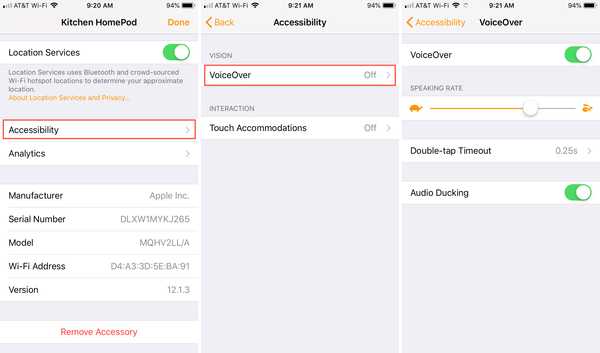
No Mac
1) Clique duas vezes no ícone HomePod e clique no ícone Botão de configurações ou clique com o botão direito e selecione Configurações.
2) Selecione Acessibilidade.
3) Escolher VolceOver e ligue o controle deslizante para ativar o recurso.
4) Clique na seta para trás na parte superior para voltar às Configurações do dispositivo e clique em Feito.
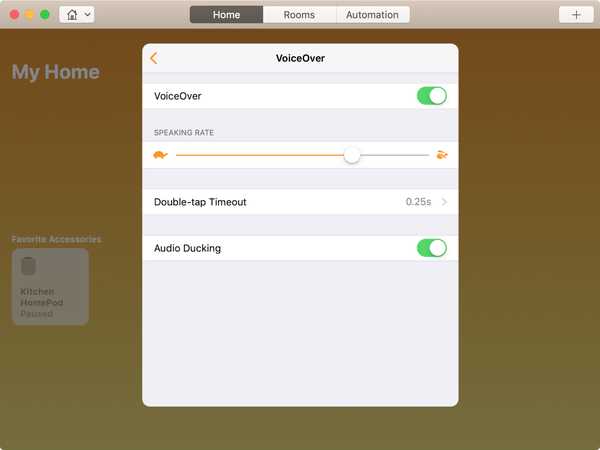
Você notará nas telas iOS e Mac VoiceOver que pode ajustar a taxa de conversação, o tempo limite do toque duplo e o desvio do áudio enquanto estiver lá.
Use os gestos do VoiceOver no HomePod
Depois de ativar o VoiceOver no seu HomePod, você poderá controlá-lo com esses gestos na parte superior do dispositivo, se desejar.
- Toque ou arraste: Siri diz o nome do controle que você está tocando e o seleciona.
- Toque duplo: Use o controle selecionado.
- Toque duas vezes e mantenha pressionado para aumentar o volume: Ajuste o volume enquanto segura o controle.
- Toque duas vezes e mantenha pressionado para reproduzir / pausar: Use o Siri.
- Toque três vezes: Pula a música atual em reprodução.
- Toque quatro vezes para música: Reproduz a música anterior.
Embrulhando-o
Se você acha que o recurso VoiceOver é útil no seu iPhone, iPad ou Mac, por que não usá-lo também no seu HomePod? Esse é um recurso que você usa no HomePod e, em caso afirmativo, você tem dicas próprias que gostaria de compartilhar?











